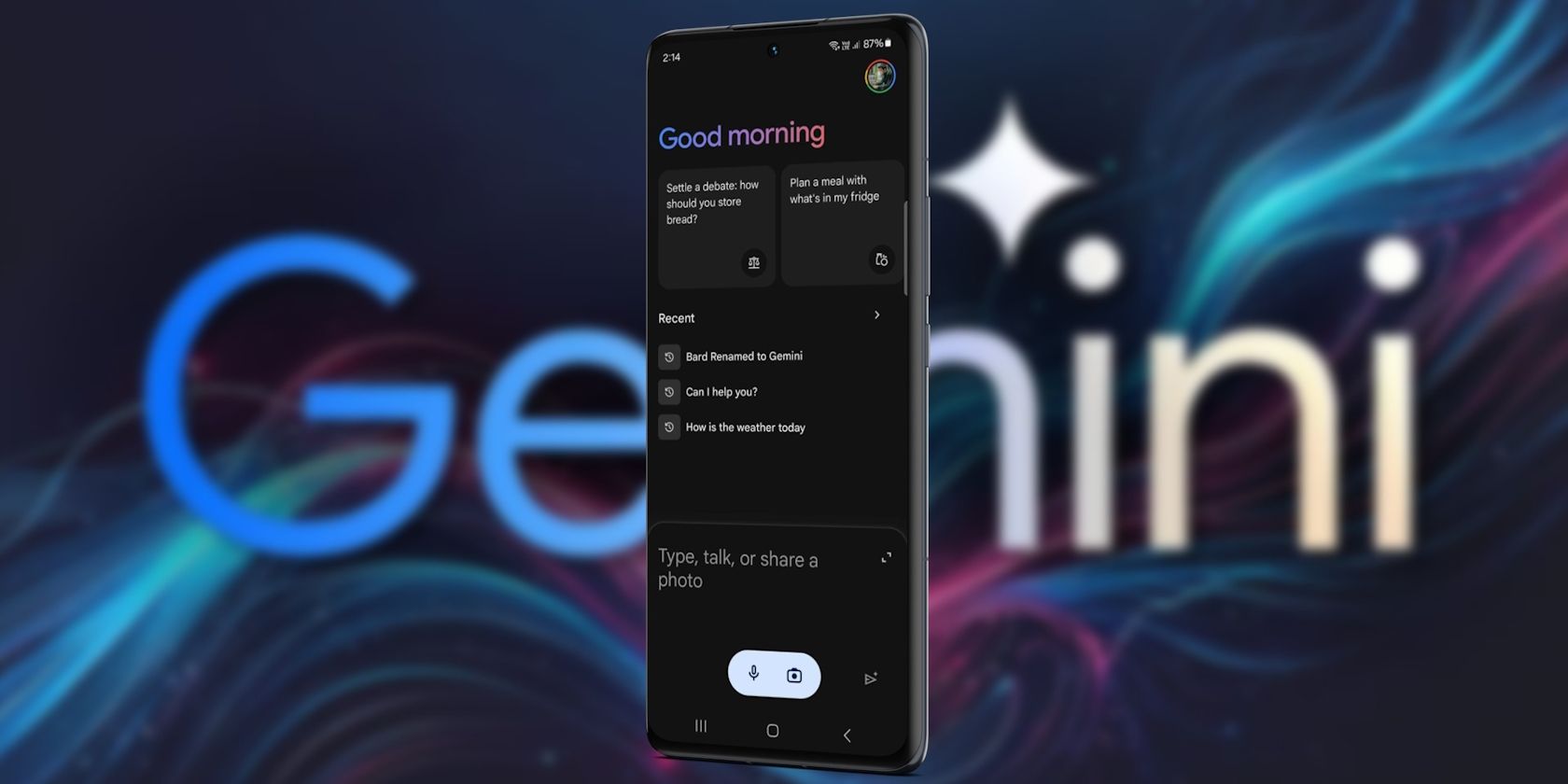
Pontos Chave
- O Bard agora é conhecido como Google Gemini e está acessível através de um aplicativo móvel exclusivo para dispositivos Android.
- O Google agora permite que você utilize o Gemini como seu assistente padrão, já que as funcionalidades do Google Assistente estão incorporadas nele.
- Caso prefira, é possível retornar ao Google Assistente, embora isso signifique perder o acesso ao aplicativo Gemini.
O Bard AI do Google agora está disponível para dispositivos Android através do aplicativo Google Gemini. É possível que você não precise mais do Google Assistente, pois pode usar o Gemini como o seu assistente principal no seu celular Android. Nenhum outro chatbot com IA oferece essa possibilidade até agora.
Como Definir o Gemini Como Seu Assistente Padrão
Em fevereiro de 2024, o Google renomeou o Bard para Gemini e lançou um aplicativo móvel específico, que permite o uso do Gemini em substituição ao Google Assistente em dispositivos Android. Se você utiliza o Google Assistente como seu assistente padrão, basta baixar e instalar o aplicativo Gemini através da Play Store para fazer a substituição.
Download:Google Gemini (Gratuito)
No momento da redação deste artigo, o Google Gemini estava disponível apenas nos Estados Unidos, com previsão de expansão para mais regiões e idiomas nas semanas seguintes.
Entretanto, se você utiliza um assistente diferente, como o Bixby Voice, em seu telefone Samsung, será necessário definir o Google Assistente como o padrão. Para isso, vá em Configurações > Aplicativos > Escolher aplicativos padrão > Aplicativo de Assistente Digital > Aplicativo de Assistente do Dispositivo e selecione Google.
Abra o Aplicativo Google Gemini, siga as instruções e clique em Começar > Mais > Concordo. Agora, ao acionar o Google Assistente da forma habitual, dizendo “Ok Google” ou pressionando o botão Home, você verá o logotipo do Gemini em vez do Google Assistente.
Você pode realizar perguntas, definir lembretes e obter auxílio com outras tarefas úteis. Por exemplo, você pode perguntar: “Ok Google, como está o clima hoje?”. O Gemini fornecerá a previsão do tempo da mesma forma que o Google Assistente faria.
É importante observar que os recursos do Google Assistente são habilitados no Gemini por padrão. Portanto, ao utilizar comandos de voz como “abrir aplicativos” ou “enviar uma mensagem”, o Google Assistente substituirá o Gemini para a execução da tarefa.
Como Retornar ao Google Assistente
Caso não seja um entusiasta do Gemini, retornar ao Google Assistente é simples. No entanto, ao fazer isso, você não poderá utilizar o Gemini como um chatbot de IA conversacional e terá que passar pelo processo de configuração inicial novamente, o que substituirá o Google Assistente mais uma vez.
Como mencionado anteriormente, os recursos do Google Assistente estão integrados ao Gemini. Caso seja necessário, você pode desativar essa opção em Configurações do Gemini > Recursos do Google Assistente no Gemini, mas não recomendamos tal ação.
Embora o Google Assistente seja um auxiliar de conversação básico em comparação com o Gemini, que possui capacidades de IA avançadas, o primeiro ainda consegue executar tarefas no dispositivo que o último ainda não consegue.
Com o tempo, é possível que você prefira os recursos de IA mais sofisticados do Gemini. Contudo, da forma como se apresenta atualmente, o Google Assistente ainda é útil em dispositivos Android. As configurações padrão do Gemini garantem que você aproveite o melhor dos dois mundos.